Passer en revue les résultats des tests résumés – Mise à jour VSTS Sprint 138
Dans la mise à jour Sprint 138 de Visual Studio Team Services (VSTS), les pages de résultats des pipelines de mise en production ont été améliorées avec une vue résumée des résultats de test qui organise les résultats connexes dans une hiérarchie. En outre, dans build et version, nous avons ajouté un moyen d’afficher les détails du logiciel installé sur les pools d’agents hébergés par Microsoft.
Dans Work , vous pouvez maintenant afficher le travail de votre équipe sur le hub Éléments de travail. Pour plus d’informations, consultez la liste des fonctionnalités ci-dessous.
Étapes suivantes
Découvrez les nouvelles fonctionnalités ci-dessous et passez à VSTS pour les essayer vous-même.
Nouveautés de VSTS
Fonctionnalités
Wiki :
Travail:
Build et mise en production :
Tester :
Créer un package :
- Afficher les métriques de téléchargement et d’utilisateur du package
- Parcourir les dépendances dans les packages npm
Création de rapports :
- Afficher les tableaux de bord VSTS dans Microsoft Teams
- Examiner l’historique des builds via un nouveau widget de tableau de bord de génération
Admin :
Wiki
Métadonnées Surface pour les pages wiki et aperçu du code à l’aide de balises YAML
L’ajout de métadonnées à la documentation peut aider les lecteurs et les index de recherche à récupérer et à exposer du contenu significatif. Dans cette mise à jour, tout fichier qui contient un bloc YAML au début du fichier sera transformé en une table de métadonnées d’une tête et d’une ligne. Le bloc YAML doit prendre la forme d’un ensemble YAML valide entre les lignes à trois tirets. Il prend en charge tous les types de données de base, liste, objet en tant que valeur. La syntaxe est prise en charge dans l’aperçu du fichier wiki et du fichier de code.
Exemple de balises YAML :
---
tag: post
title: Hello world
---
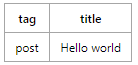
Exemple de balises YAML avec liste :
---
tags:
- post
- code
- web
title: Hello world
---

Travailler
Afficher le travail de votre équipe dans le hub Éléments de travail
Important
L’équipe met en lots le déploiement de cette fonctionnalité plus que normale. Vous devriez voir le nouveau tableau croisé dynamique dans le hub Éléments de travail de votre organisation bientôt.
Vous pouvez maintenant utiliser le pivot Mes équipes sur le hub Éléments de travail pour rechercher tout le travail affecté à votre ou vos équipes. Avec ce tableau croisé dynamique, vous pouvez rapidement récupérer le travail affecté à votre ou vos équipes ou obtenir une meilleure idée du travail que vous avez en charge. Pour plus d’informations, consultez la documentation Afficher et ajouter des éléments de travail.
Build et release
Vérifier les logiciels installés sur les pools d’agents hébergés par Microsoft
Les pools d’agents hébergés par Microsoft signalent désormais quel logiciel est installé sur l’image. Vous ne savez pas si vous exécutez Python 3.6.5 ou Python 3.7, ou si l’image a la dernière build Git ? Pour en savoir plus, consultez l’onglet Détails . Pour plus d’informations, consultez la documentation sur les agents hébergés par Microsoft.

Test
Passer en revue les résultats des tests résumés
Important
Pour utiliser cette fonctionnalité, vous devez activer les nouvelles fonctionnalités d’aperçu des vues de progression des versions sur votre profil.
Pendant l’exécution, un test peut générer plusieurs instances de tests qui contribuent au résultat global. Voici quelques exemples : les tests qui sont réexécutés en raison d’échecs, de tests composés d’une combinaison ordonnée d’autres tests (par exemple, test ordonné) ou de tests ayant différentes instances en fonction du paramètre d’entrée fourni (tests pilotés par les données). Étant donné que ces tests sont liés, ils doivent être signalés avec le résultat global dérivé en fonction des résultats individuels des tests. Avec cette mise à jour, nous présentons une version améliorée des résultats des tests présentés sous la forme d’une hiérarchie sous l’onglet Tests d’une version. Examinons un exemple.
Plus tôt, nous avons introduit la possibilité de réexécuter les tests ayant échoué dans la tâche de test VS. Toutefois, nous n’avons signalé que la dernière tentative d’un test, ce qui a quelque peu limité l’utilité de cette fonctionnalité. Nous avons maintenant étendu cette fonctionnalité pour signaler chaque instance de l’exécution de test en tant que tentative. En outre, l’API Gestion des tests prend désormais en charge la possibilité de publier et d’interroger des résultats de test hiérarchiques. Pour plus d’informations, consultez la documentation de l’API résultats des tests.
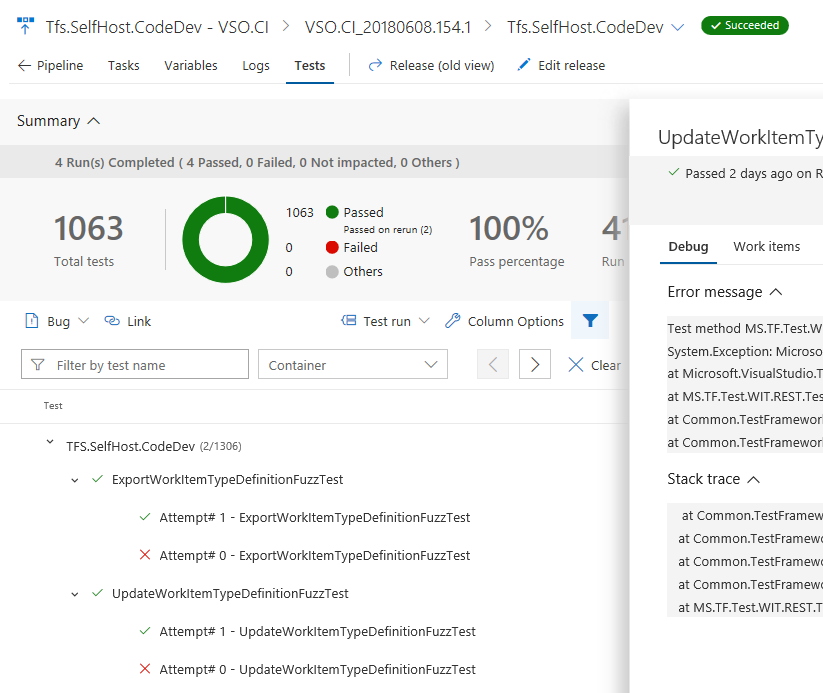
Remarque
Les métriques de la section résumé des tests (par exemple, Nombre total de tests, Réussis, etc.) sont calculées à l’aide du niveau racine de la hiérarchie plutôt que de chaque itération individuelle des tests.
Package
Afficher les métriques de téléchargement et d’utilisateur du package
Vous pouvez maintenant suivre le nombre de fois où les packages sont téléchargés et le nombre d’utilisateurs uniques qui les ont téléchargés. Chaque npm install personne ou nuget restore par un agent de build est considéré comme un téléchargement. Cela peut vous aider à mesurer la popularité et l’utilisation des packages que vous créez. Par exemple, si vous voyez que le nombre total de téléchargements d’un package reste constant pendant 2 à 3 semaines, ce qui peut indiquer qu’un package n’est pas utilisé activement.

Parcourir les dépendances dans les packages npm
Auparavant, vous aviez l’habitude de voir les dépendances d’un package, mais vous deviez revenir manuellement au flux et le localiser (s’il était présent du tout). Vous pouvez maintenant cliquer sur une dépendance (par exemple, « buffer-crc32 » ou « normalize-path » dans la colonne de droite de la capture d’écran ci-dessous) d’un package npm et être dirigé directement vers la liste des versions disponibles pour cette dépendance.

Reporting
Afficher les tableaux de bord VSTS dans Microsoft Teams
Vous pouvez maintenant intégrer l’un de vos tableaux de bord VSTS dans Microsoft Teams pour renforcer les conversations avec votre équipe. Pour configurer cette configuration, installez l’extension d’intégration Microsoft Teams et suivez les instructions pour sélectionner votre tableau de bord. Le tableau de bord sélectionné sera ajouté sous la forme d’un nouvel onglet dans le canal Microsoft Teams. Les tableaux de bord sont optimisés pour la consommation et l’actualisation chaque fois que vous ouvrez l’onglet. Vous pouvez explorer plus de détails et prendre des mesures dans VSTS en cliquant sur les liens sur les widgets sélectionnés. Pour plus d’informations, consultez la documentation d’intégration de Microsoft Teams et le billet sur le blog Microsoft DevOps.
Examiner l’historique des builds via un nouveau widget de tableau de bord de génération
Nous avons un widget d’historique de build nouveau et amélioré que vous pouvez ajouter à vos tableaux de bord. Avec ce widget, vous pouvez désormais afficher un historique des builds à partir d’une branche spécifique sur votre tableau de bord et le configurer sur un projet public pour les visiteurs anonymes.
Important
Si vous recherchez des insights sur vos builds XAML, continuez à utiliser l’ancien widget et lisez la migration des builds XAML vers de nouvelles builds. Sinon, nous vous recommandons de passer au widget le plus récent.
Administration
Gérer la facturation de votre organisation directement via le portail Azure
En tant qu’administrateur de collection de projets (PCA), vous pouvez maintenant configurer la facturation ou supprimer la facturation d’une organisation directement via le portail Azure. Recherchez la nouvelle facturation du programme d’installation et supprimez les commandes de facturation sur votre organisation dans le portail.
Comment fournir des commentaires
Nous aimerions savoir ce que vous pensez de ces fonctionnalités. Utilisez le menu commentaires pour signaler un problème ou fournir une suggestion.
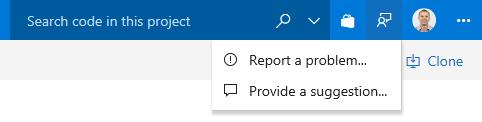
Vous pouvez également obtenir des conseils et répondre à vos questions par la communauté sur Stack Overflow.
Merci,
Aaron Bjork